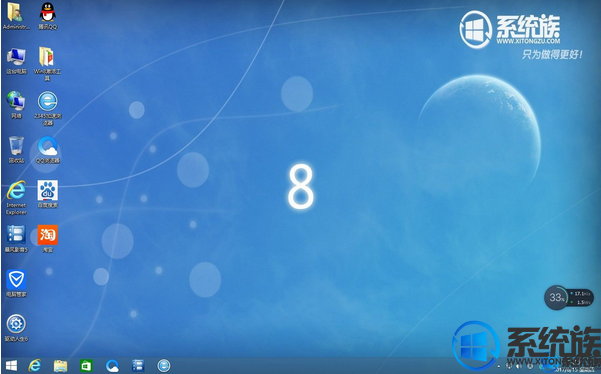永久激活win8.1一键简易安装方法图文教程
发布时间:2017-12-31 23:20:45 浏览数: 小编:jiwei
ghost系统很受用户喜爱,因为ghost系统安装完成会自动执行激活,而且安装速度快,省去了不少时间。最近有用户在系统族下载了win8.1 ghost免激活系统,不懂具体的安装步骤是什么,其实win8.1 ghost系统免激活版安装很简单,下面跟小编一起来学习下win8.1 ghost系统免激活版安装步骤。
激活工具推荐:win8专业版激活工具
安装须知:
1、如果要在uefi下安装win8.1,需要通过uefi U盘来安装,下面有提供方法
2、如果当前系统可以正常运行,直接解压安装
3、一般电脑运行内存2G要安装win8.1 32位系统,内存4G以上安装win8.1 64位系统
相关安装教程:大白菜U盘pe装uefi/gpt形式win8.1教程
一、准备工作
1、备份好重要的数据,如果没有重新分盘只要备份桌面和C盘即可;
2、win8.1系统下载:系统族GHOST WIN8.1 X64专业版系统
3、解压软件:WinRAR、好压等解压工具
二、永久激活win8.1一键简易安装方法图文教程
1、下载win8 64位系统iso包到C盘之外的分区,右键解压出来(有些用户反映无法解压,那是因为没有安装解压软件,遇到此类情况,只要到网上下载解压软件即可解决):
永久激活win8.1一键简易安装方法图文教程久为大家介绍到 这边了,喜欢win8.1系统的朋友可以参考这个 教程进行安装。
激活工具推荐:win8专业版激活工具
安装须知:
1、如果要在uefi下安装win8.1,需要通过uefi U盘来安装,下面有提供方法
2、如果当前系统可以正常运行,直接解压安装
3、一般电脑运行内存2G要安装win8.1 32位系统,内存4G以上安装win8.1 64位系统
相关安装教程:大白菜U盘pe装uefi/gpt形式win8.1教程
一、准备工作
1、备份好重要的数据,如果没有重新分盘只要备份桌面和C盘即可;
2、win8.1系统下载:系统族GHOST WIN8.1 X64专业版系统
3、解压软件:WinRAR、好压等解压工具
二、永久激活win8.1一键简易安装方法图文教程
1、下载win8 64位系统iso包到C盘之外的分区,右键解压出来(有些用户反映无法解压,那是因为没有安装解压软件,遇到此类情况,只要到网上下载解压软件即可解决):
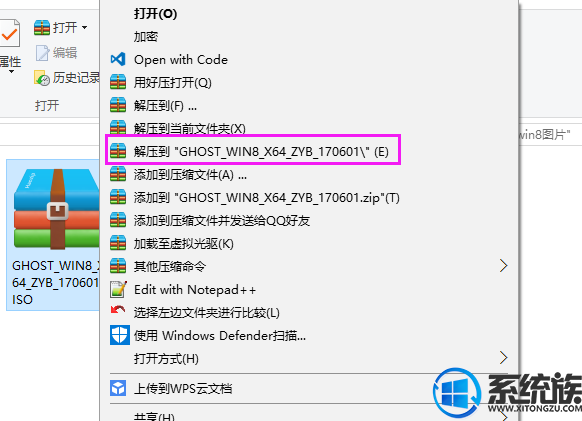
2、打开“双击安装系统(推荐).exe”,默认会加载映像路径(解压后的文件夹路径中的win8.gho文件,路径不能含有中文)选择安装在C盘分区,点击确定(如果重启之后没有进行重装,请用“双击安装系统(备用).exe”进行安装,

3、点击确定重启进入以下界面,执行系统的还原过程;
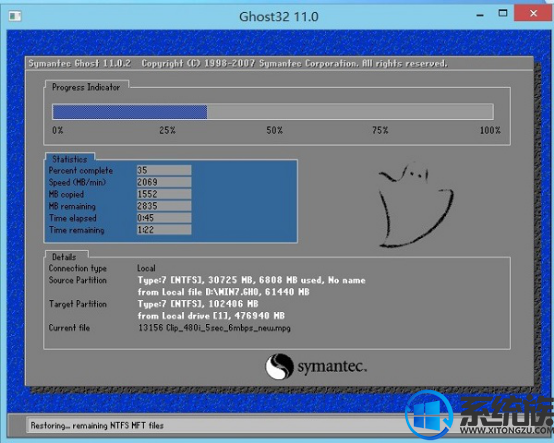
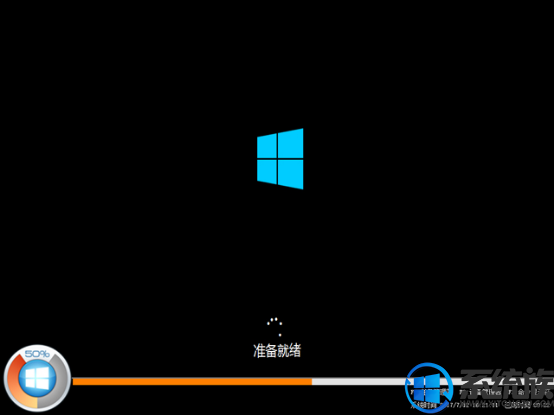
4、不要动任何鼠键!系统备份还原后就自动进入系统桌面,安装完成后系统是永久激活直接使用即可。